螃蟹百科
专注科普生活常用百科知识问答平台
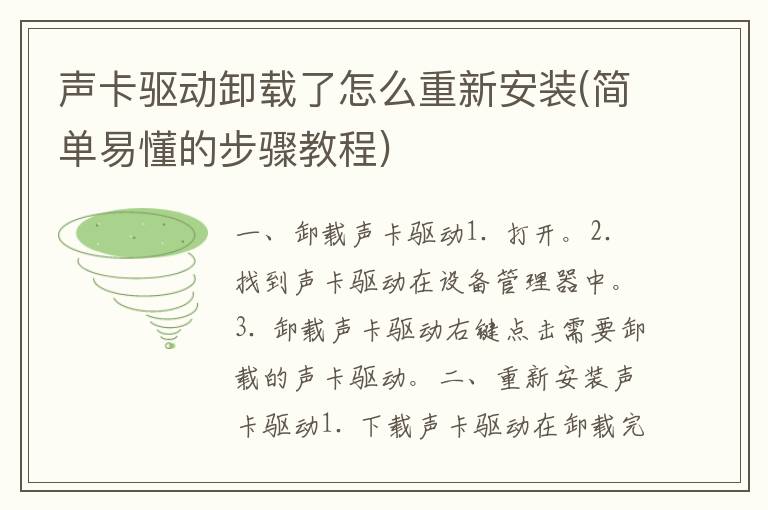
如果你的电脑声音出现问题,很可能是声卡驱动出现了问题。这时候,你可以尝试卸载并重新安装声卡驱动来解决问题。但是,如果你不知道如何操作,那么这篇文章将会给你提供一个简单易懂的步骤教程。
一、卸载声卡驱动
1. 打开“设备管理器”
首先,你需要打开“设备管理器”。你可以通过以下两种方式打开:
- 按下Win+X组合键,然后选择“设备管理器”;
- 在Windows搜索栏中输入“设备管理器”,然后点击搜索结果中的“设备管理器”。
2. 找到声卡驱动
在设备管理器中,找到“声音、**和游戏***”选项卡,然后展开该选项卡。你应该能够看到你的电脑上安装的所有声卡驱动。
3. 卸载声卡驱动
右键点击需要卸载的声卡驱动,然后选择“卸载设备”。在弹出的对话框中,勾选“删除驱动程序软件”,然后点击“卸载”。
二、重新安装声卡驱动
1. 下载声卡驱动
在卸载完声卡驱动后,你需要重新下载并安装声卡驱动。你可以通过以下两种方式下载:
- 访问电脑制造商的官方网站,在网站上搜索你的电脑型号,然后下载对应的声卡驱动;
- 使用驱动程序更新工具,如驱动人生、驱动精灵等,来自动下载并安装最新的声卡驱动。
2. 安装声卡驱动
下载完声卡驱动后,你需要安装它。你可以通过以下步骤来安装:
- 双击下载的驱动程序文件,然后按照提示完成安装;
- 如果你使用的是驱动程序更新工具,那么它会自动下载并安装最新的声卡驱动。
小结
通过以上步骤,你应该能够成功卸载并重新安装声卡驱动了。如果你还是无法解决声音问题,那么你可以尝试更新操作系统或者联系电脑制造商的技术支持。
版权声明:本文标题:声卡驱动卸载了怎么重新安装(简单易懂的步骤教程) 内容由互联网用户谭益冉自发贡献,该文观点仅代表作者本人,转载请联系作者并注明出处:https://www.pangxie168.com/zswd/28523.html,本站仅提供信息存储空间服务,不拥有所有权,不承担相关法律责任。如发现本站有涉嫌抄袭侵权/违法违规的内容, 请发送邮件至 举报,一经查实,本站将立刻删除。
发表评论